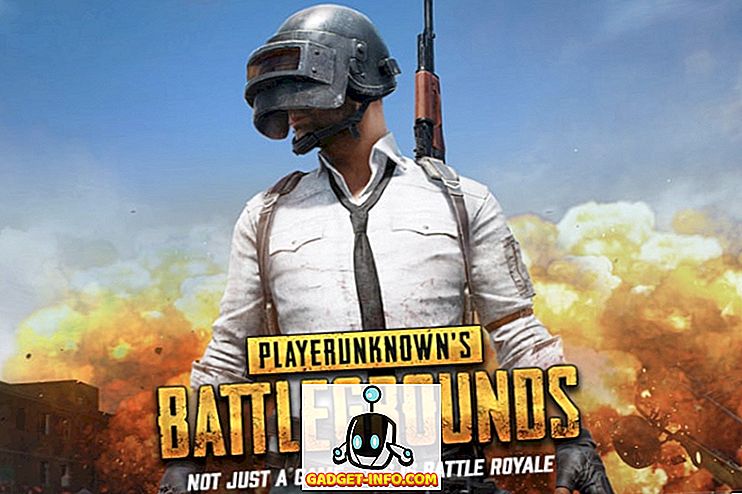Meil kõigil on saladused, kas pole? Ja mõned neist saladustest on peidetud meie nutitelefonide sees. On mitmeid rakendusi, mis sisaldavad meie isiklikku infot ja seega me ei taha, et keegi teine puutuks meie isikliku teabega kokku. Samuti võib teil olla rakendusrakendus, mida te ei taha, et maailm näeks, sest ilmselgelt võivad inimesed olla väikesed kohtuotsused. Kuigi on olemas mitmeid viise, kuidas Androidi rakendusi varjata, ei ole kõik teadlikud sellest, et saate ka iPhone'i rakendusi peita. Sa võid olla teadlik iOS 9.2 veast, mis võimaldas kasutajatel luua sisestatud kaustu rakenduste peitmiseks, kuid see tõrge on fikseeritud ja see meetod enam ei tööta. Hea uudis on see, et iPhone'i rakenduste peitmiseks on ka teisi viise:
1. Peida rakendused piirangute kaudu
iOS sisaldab jahedat funktsiooni „Piirangud”, mis on põhiliselt suunatud vanemliku kontrolli otsivatele kasutajatele. Seda funktsiooni saate kasutada ka rakenduste peitmiseks. Selle lubamiseks võite minna iOS Settings-> General-> Restrictions . Siin puudutage „ Luba piiranguid “.

Seejärel tuleb teil sisestada piirangupassi . Kui olete pääsukoodi kaks korda sisestanud, lubatakse funktsiooni Piirangud. Seejärel saate lihtsalt varjata varude iOS-i rakenduste, nagu Safari, Kaamera, Siri, Facetime, App Store'i, Podcastide jne.

Kolmanda osapoole rakenduste peitmiseks sirvige allapoole ja jaotises „Lubatud sisu” minge „ Rakendused “. Siin saate peita kõik kolmanda osapoole rakendused või varjata rakendusi nende vanusepiirangute alusel .

Konkreetseid rakendusi ei ole võimalik peita, kuid saate kasutada „12+” võimalust, et peita dating apps või kasutada “9+” võimalust, et peita sotsiaalseid rakendusi nagu Instagram. App Store'is saate vaadata erinevate rakenduste vanusepiiranguid.

Puudega rakendused on peidetud nii koduekraanilt kui ka otsingust. Samuti jäävad need peidetud ka pärast iPhone'i või iPadi taaskäivitamist ning saate oma peidetud rakendusi tagasi saada ainult siis, kui keelate piirangud oma pääsukoodi kaudu .
Kahjuks ei saa te varude kõiki rakendusi varjata, kuid saate veenduda, et keegi ei saa teie rakenduste või seadme seadeid muuta. Näiteks saate kasutada funktsiooni Restrictions (Piirangud), et veenduda, et keegi ei suuda oma asukohateenuste, kontaktide, kalendrite, fotode või Twitteri või Facebooki kontoteabe kasutamisega viielda.
2. Peida varu-rakendused iOS 10-s
Te peate kuulnud, et iOS 10 võimaldab eemaldada varu-rakendused, eks? Noh, see pole tingimata tõsi. Tegelikult, kui eemaldate varude rakendused iOS 10-s, peidab see ainult rakenduse ja ei eemalda seda süsteemist, kuna see takistaks teiste ühendatud teenuste toimimist. Näiteks, kui rakenduse Kontaktid eemaldatakse, saate endiselt leida oma kontaktid telefoni rakenduse vahekaardi kaudu.
Niisiis on see lihtne viis iPhone'i või iPadi rakenduste peitmiseks. Kõik, mida pead tegema, on hoidke varu rakenduses alles ja kui rakendused hakkavad värisema, koputage ikooni ristil, mida soovite peita. Kui see on peidetud, saate selle rakenduse lihtsalt App Store'i otsides, otsides rakendust ja koputades pilvikuvale, mis näitab, et rakendus on teie seadmesse juba alla laaditud. Hetk, kui puudutad pilve ikooni, installitakse rakendus kohe iPhone'i tagasi.

Boonus: kasutage juhitud juurdepääsu
iOS sisaldab ka lahe juhitud juurdepääsu funktsiooni, mis võimaldab keelata kasutajaliidese elemendid ja piirab kasutajat ühe rakenduse või ekraaniga . See võib osutuda kasulikuks, kui peate telefoni kellelegi üle andma, kuid soovite ainult neid teatud funktsioone kasutada. Selle lubamiseks minge iOS Settings-> General-> Accessibility ja siia, kerige lõpuni alla ja lubage „Guided Access” .

Kui olete valmis, avage rakendus, mida soovite kasutada, ja vajutage kolm korda kodunuppu . Siis käivitub juhitav juurdepääs, siin puudutage „ Start “, et minna. Seejärel sisestage kaks korda soovitud pääsukood või kasutage lihtsalt TouchID-i .

Kui see on tehtud, peate ringi lülitama, mida soovite keelata . Ümbritsetud aladel on neile hall hall ja need ei tööta, kui seda puudutad. Une / äratuse nupp, helitugevuse nupud, klaviatuur, puudutus jne.

Koos teatud kasutajaliidese elementidega, mis on keelatud, tagab ka juhitud juurdepääs, et te ei saa rakendusest lahkuda. Juurdepääsu saate lõpetada, puudutades kolm korda kodu nuppu ja sisestades oma pääsukoodi või TouchID .
Juhul kui juhitud juurdepääs ei peida ühtegi rakendust, on see siiski mugav, kui soovite oma iPhone'is midagi näidata, kuid te ei soovi, et nad vaataksid telefoni teisi andmeid.
Peida iPhone'i rakendused uteliailta silmadelt
Noh, need olid lihtsad viisid, mille abil saate oma iPhone'is varusid ja kolmanda osapoole rakendusi varjata. Oleme nõus, et see ei ole väga sujuv lahendus, kuid kahjuks on see kõik, mida saate teha iPhone'is natiivselt ja nagu te teate, ei ole mingeid kolmanda osapoole rakendusi, mis võimaldaksid iOS-i rakendusi peita. Niisiis, see on meie poolelt, aga me tahaksime teie mõtteid kuulda. Anna meile teada, kui meie meetodid aitasid iPhone'ide rakendusi varjata ja kui teil on mingeid kahtlusi, kommenteerige.